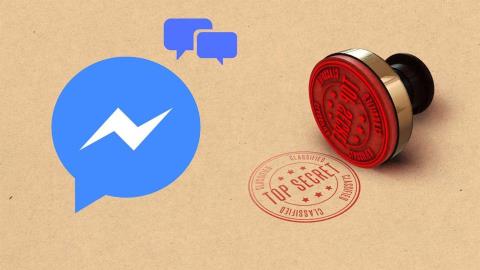Después de WhatsApp, Telegram y Signal , Facebook Messenger se une al club de priorizar la privacidad y la seguridad del usuario. Facebook Messenger ofrece una función de conversación secreta para habilitar el cifrado de extremo a extremo para sus chats para que nadie pueda interceptarlos y leerlos. Así es como puedes usar las conversaciones secretas en Facebook Messenger.

Mientras usa las conversaciones secretas en Messenger, los mensajes entre usted y el destinatario permanecen seguros con el cifrado de extremo a extremo. Ni siquiera Facebook puede ver esos mensajes. Aquí se explica cómo usar las conversaciones secretas en Facebook Mesenger.
Usar conversaciones secretas en Facebook Messenger
Hay varias razones para optar por una conversación secreta en Messenger, como intercambiar información confidencial o privada. Para tales actividades, es adecuado utilizar las conversaciones secretas.
Nota: Las capturas de pantalla a continuación son de la aplicación Messenger para Android. Sigues los mismos pasos en tu iPhone e inicias una conversación secreta.
Paso 1: Abra la aplicación Facebook Messenger en su teléfono.
Paso 2: toca el botón de redacción en la esquina superior derecha.
Paso 3: habilite la alternancia de bloqueo en la parte superior.


Paso 4: Tiene la opción de iniciar una conversación con los contactos de la lista. Messenger sugerirá contactos en función de su historial y preferencias.

Toca un contacto con el que quieras tener una conversación y comienza a enviar mensajes.
Antes de seguir adelante e intentar hacer el mismo truco en la web de Facebook o en la web de Messenger, permítanos detenerlo allí mismo. La opción de conversación secreta solo está disponible en las aplicaciones Messenger para iPhone, Android y iPad.
Las conversaciones recientes en Facebook Messenger están separadas de los chats normales. Cuando componga una conversación secreta en Messenger , la aplicación creará otro hilo de chat con la misma persona. Su chat normal permanece intacto.

Puede separar las conversaciones secretas del chat normal al revisar el pequeño botón de bloqueo debajo de la imagen de perfil en la pantalla de inicio de Messenger.
Soporte de contenido de conversación secreta
Puede pensar en una conversación secreta en Facebook Messenger como una experiencia de mensajería simplificada (pero mucho más segura).
Las conversaciones secretas en Messenger te permiten enviar el siguiente formato.
- Mensajes de texto
- Fotos
- Pegatinas de mensajero
- Vídeos
- Grabaciones de voz
- Llamadas de voz y video
Sin embargo, no puede iniciar una conversación secreta en grupos y tampoco puede enviar gifs. La conversación secreta tampoco admite pagos.
Bastantes limitaciones si nos preguntas. Si estas funciones son importantes para ti, debes evitar usar conversaciones secretas en Facebook Messenger.
Verifique que la conversación secreta esté cifrada
Para asegurarse de que la conversación secreta esté encriptada, puede comparar la clave del dispositivo en su teléfono con la del teléfono de su amigo. Así es cómo.
Paso 1: Abre Facebook Messenger y ve a cualquier conversación secreta.
Paso 2: toca el botón de información en la esquina superior derecha.


Paso 3: seleccione sus claves.
Compara las teclas con tu nombre en el dispositivo de tu amigo usando una captura de pantalla. Digamos que las claves de su dispositivo son 345 en su teléfono. Debería reflejar lo mismo debajo del teléfono de la otra persona.
Eliminar conversaciones secretas en Messenger
Una vez que haya terminado con los mensajes secretos en Facebook Messenger, debe eliminar el chat. De esa manera, puede evitar esos chats de cualquier acceso no autorizado. Te mostramos cómo eliminar conversaciones secretas en Facebook Messenger.
Paso 1: Inicie Facebook Messenger y abra una conversación secreta.
Paso 2: toca el botón de información en la parte superior y abre el menú de perfil.
Paso 3: Desplácese hacia abajo y seleccione Eliminar chat.


Confirma tu decisión.
Uso de varios dispositivos con conversación secreta
Siempre puedes usar varios dispositivos para iniciar una conversación secreta. Si tiene otro iPhone o Android, también puede usar una conversación secreta en ellos.
Sin embargo, no espere que sus conversaciones secretas anteriores en el último teléfono aparezcan aquí. Empezarás de nuevo con un teléfono nuevo y Facebook no sincronizará las conversaciones secretas de tu teléfono anterior con el nuevo.
Cuando comience a usar un teléfono nuevo, usted y el participante recibirán un aviso que les informará a ambos que están usando un dispositivo nuevo.
Disfruta de conversaciones privadas
A diferencia de Snapchat, no hay forma de detectar si la otra persona está tomando capturas de pantalla de conversaciones secretas en Facebook Messenger. Antes de compartir medios confidenciales y otra información en una conversación, tenga esto en cuenta.